Ако трябва да конвертирате изображение от един формат в друг, можете да използвате GIMP, за да го направите, но има по-лесен начин. Можете да използвате ImageMagick, който осигурява начин за конвертиране на изображения с помощта на командния ред.
Инсталиране на ImageMagick
ImageMagick може вече да е инсталиран. Можете да проверите в Synaptic Package Manager . Изберете Администрация | Synaptic Package Manager от менюто System .
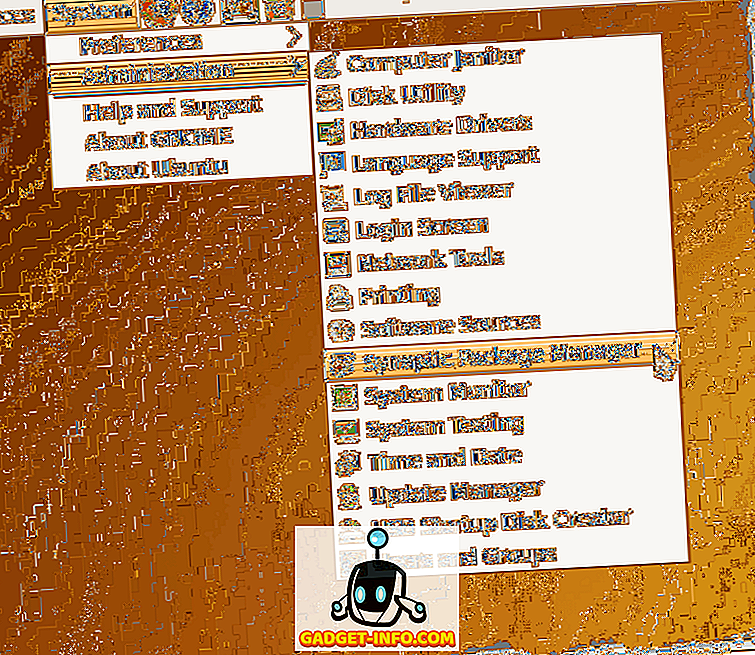
В полето за редактиране на бързо търсене на прозореца Synaptic Package Manager въведете imagemagick . Резултатите от търсенето започват да се показват, докато въвеждате думата си за търсене. Ако ImageMagick вече е инсталиран, квадратчето до името на програмата ще бъде попълнено в зелено и можете да прескочите до секцията Преобразуване на изображение с помощта на ImageMagick по-долу.
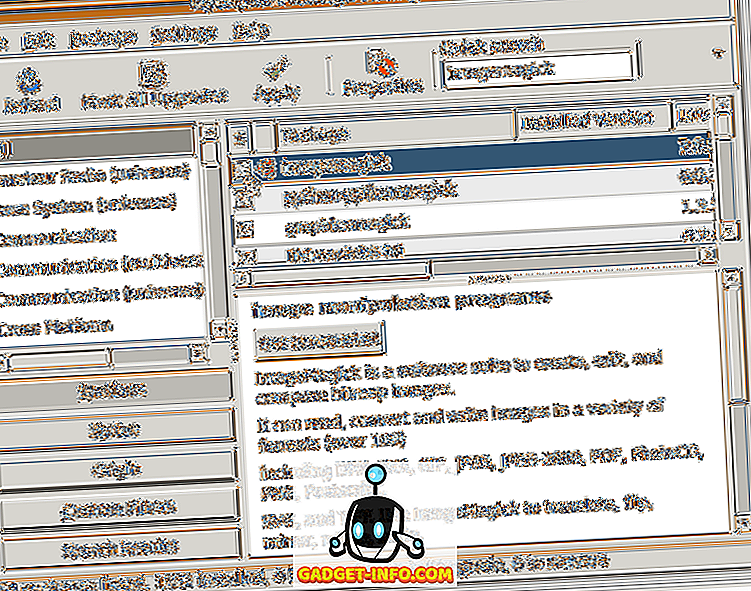
Ако ImageMagick не е вече инсталиран, щракнете върху квадратчето за отметка, за да отворите изскачащо меню. Изберете опцията Маркирай за инсталация от менюто.
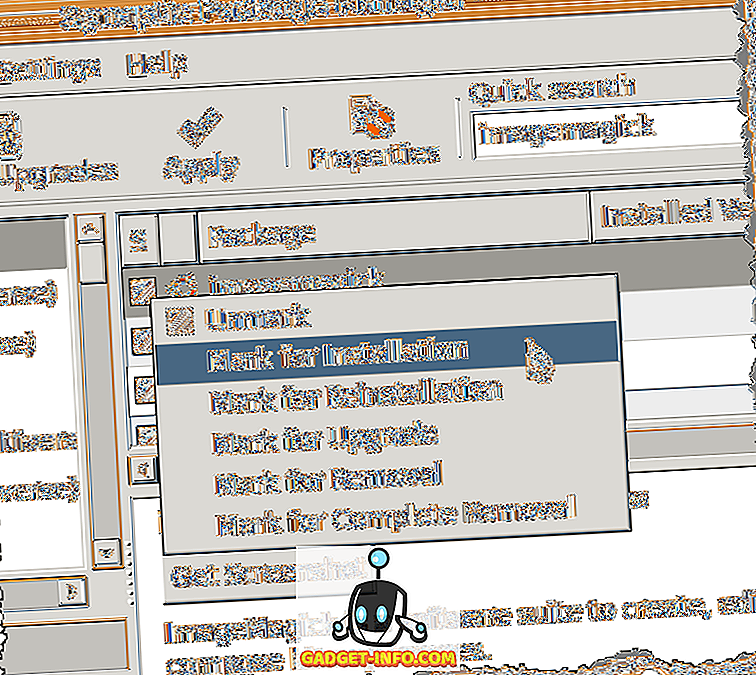
Жълтата стрелка се показва над квадратчето за отметка до imagemagick, показвайки, че е маркирана за инсталация. Кликнете върху бутона Приложи, за да продължите с инсталацията.
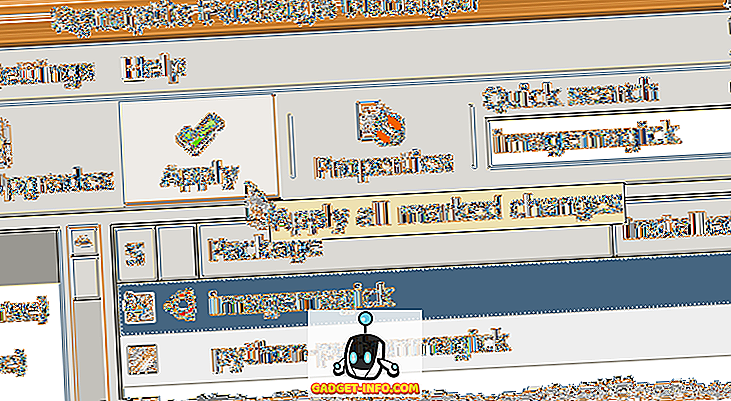
Екран с обобщение показва всички промени, които ще бъдат направени. Кликнете върху бутона Приложи .
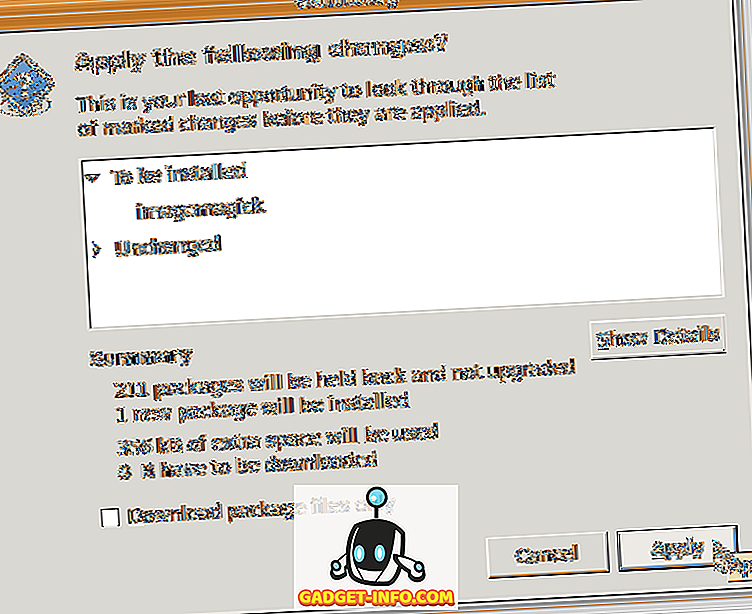
Показва се напредъкът в инсталацията.
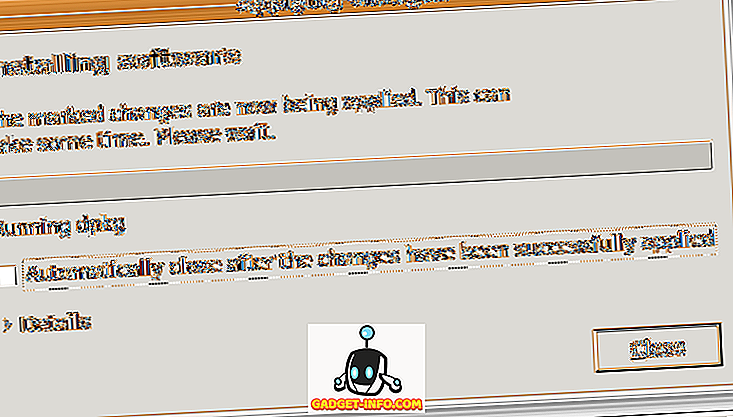
Диалоговият прозорец " Промени " се показва, когато инсталацията приключи. Кликнете върху бутона Затвори .
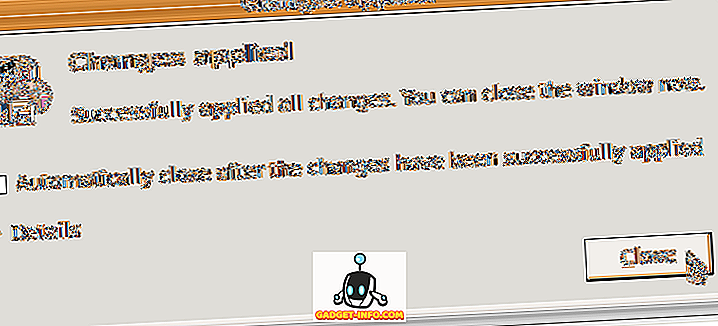
Изберете Quit от менюто File, за да затворите Synaptic Package Manager .
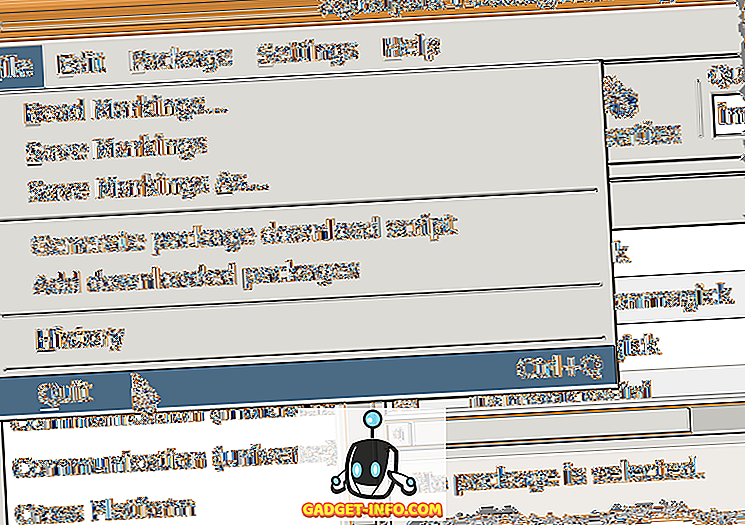
Преобразуване на изображение с помощта на ImageMagick
След като е инсталиран ImageMagick, просто използвайте командата convert в прозореца на терминала. Например следната команда ще преобразува PNG файл в JPEG файл.
$ convert sample.png sample.jpg
Въпреки това, конвертирането на изображение в JPEG жертва качеството на изображението за размера на файла. Има команден ключ - качество, което ви позволява да определите качеството на получения .jpg файл. Можете да зададете стойност между 0 (най-ниско качество) до 100 (най-високо качество). Не забравяйте, че колкото по-добро е качеството (колкото по-голям е броят), толкова по-голям е размерът на файла. Като цяло, стойността между 60 и 80 е достатъчно добра за повечето приложения.
Следващата команда преобразува sample.png в JPEG изображение с качество 80 .
$ convert -quality 80 sample.png sample.jpg
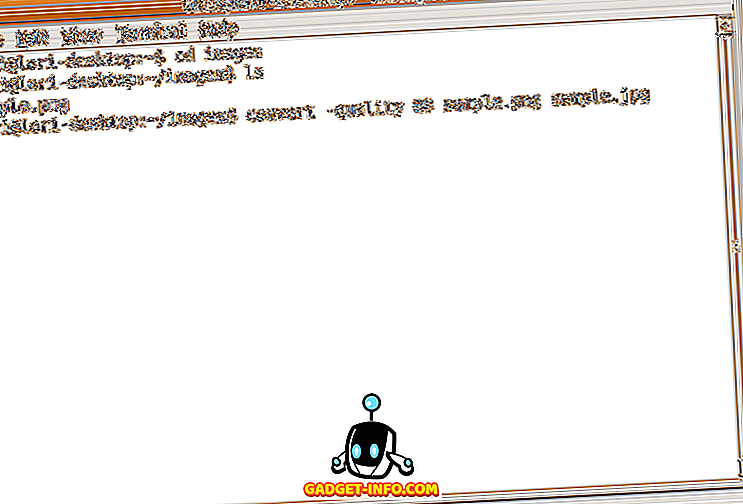
JPEG файл с име sample.jpg се създава в същата директория като оригиналния .png файл. Има бърз начин да видите конвертирания образ. Стандартната програма за преглед на изображения в Ubuntu се нарича Eye of Gnome . С помощта на Eye of Gnome можете бързо да видите следните изображения: ani, bmp, gif, ico, jpeg, pcx, png, pnm, ras, svg, tga, tiff, wbmp, xbm и xpm.
За да стартирате Eye of Gnome от командния ред, просто напишете eog . Така че, за да видите конвертирания файл с изображение, въведете следната команда:
$ eog sample.jpg
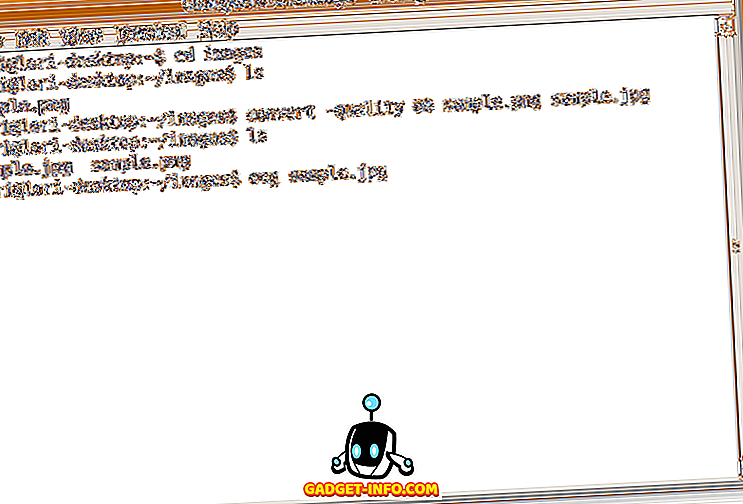
Визуализаторът отваря показване на определеното изображение.
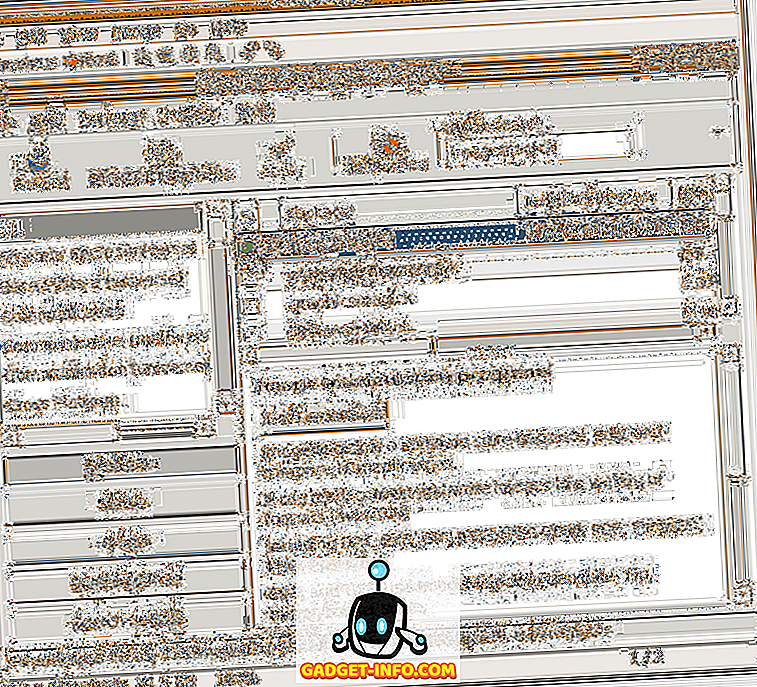
За да затворите Eye of Gnome, изберете Close от менюто File .
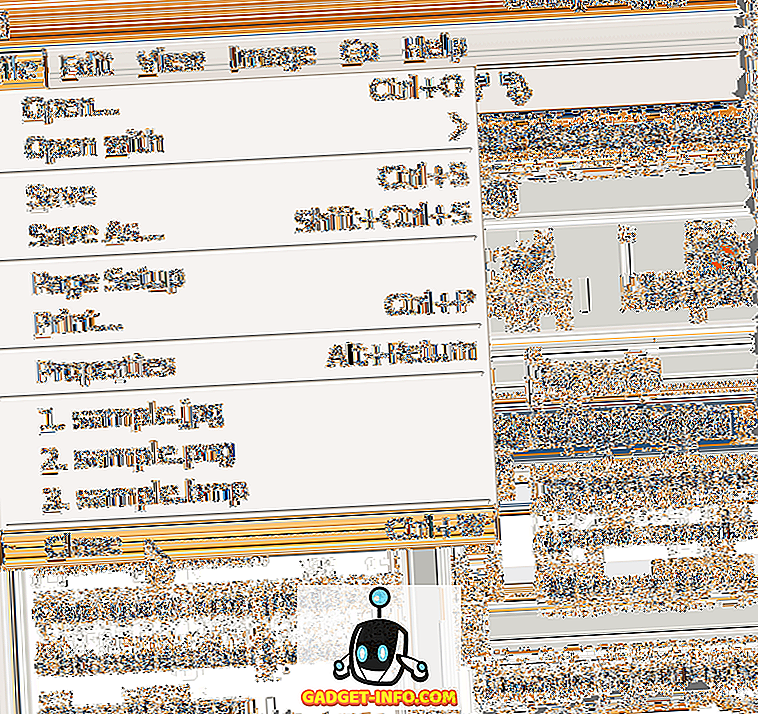
Ако предпочитате да използвате командния ред за изпълнение на задачи, щракнете тук, за да получите достъп до уеб страница, която предоставя набор от примери с помощта на ImageMagick от командния ред. Наслади се!









